如何将不多的数字按格式导入到excel中
Excel数据导入导出技巧教你如何快速导入和导出不同格式的数据
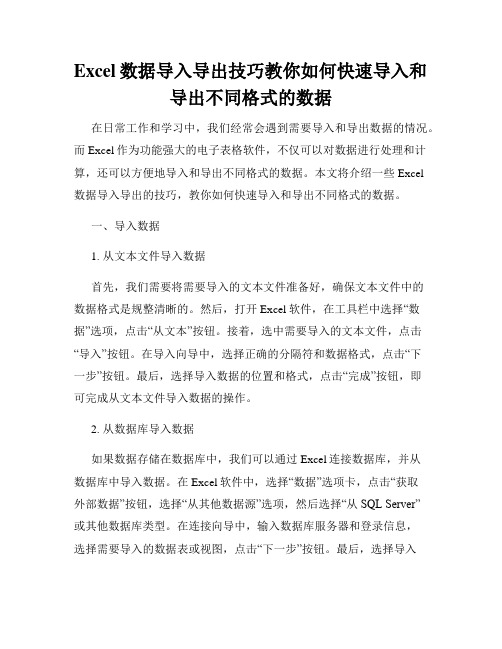
Excel数据导入导出技巧教你如何快速导入和导出不同格式的数据在日常工作和学习中,我们经常会遇到需要导入和导出数据的情况。
而Excel作为功能强大的电子表格软件,不仅可以对数据进行处理和计算,还可以方便地导入和导出不同格式的数据。
本文将介绍一些Excel数据导入导出的技巧,教你如何快速导入和导出不同格式的数据。
一、导入数据1. 从文本文件导入数据首先,我们需要将需要导入的文本文件准备好,确保文本文件中的数据格式是规整清晰的。
然后,打开Excel软件,在工具栏中选择“数据”选项,点击“从文本”按钮。
接着,选中需要导入的文本文件,点击“导入”按钮。
在导入向导中,选择正确的分隔符和数据格式,点击“下一步”按钮。
最后,选择导入数据的位置和格式,点击“完成”按钮,即可完成从文本文件导入数据的操作。
2. 从数据库导入数据如果数据存储在数据库中,我们可以通过Excel连接数据库,并从数据库中导入数据。
在Excel软件中,选择“数据”选项卡,点击“获取外部数据”按钮,选择“从其他数据源”选项,然后选择“从SQL Server”或其他数据库类型。
在连接向导中,输入数据库服务器和登录信息,选择需要导入的数据表或视图,点击“下一步”按钮。
最后,选择导入数据的方式和位置,点击“完成”按钮,即可完成从数据库导入数据的操作。
3. 从Web页面导入数据Excel还可以从Web页面中导入数据。
首先,打开Excel软件,在工具栏中选择“数据”选项,点击“从Web”按钮。
在打开的窗口中,输入需要导入数据的网页地址,点击“确定”按钮。
Excel会加载网页中的数据,并显示在一个类似于表格的界面中,选择需要导入的数据和位置,点击“导入”按钮,即可完成从Web页面导入数据的操作。
二、导出数据1. 导出为文本文件如果我们需要将Excel中的数据导出为文本文件,可以选择“文件”选项卡,点击“另存为”按钮,在保存类型中选择“文本(Tab分隔)”或其他文本格式。
数据怎么导入excel的教程

数据怎么导入excel的教程
推荐文章
excel怎么筛选两个表中相同数据热度:excel2007密码软件怎么用热度: Excel表格中有大量空格怎么去除热度:怎么让excel表格只能看不能修改热度:怎么恢复excel中没保存的文件热度:在Excel中录入过于庞大的数据时很费时间的,这个时候需要我们进行导入操作,具体该如何导入呢?接下来是店铺为大家带来的数据怎么导入excel的教程,供大家参考。
数据怎么导入excel的教程:
导入数据步骤1:首先,打开excel,选择数据选项卡,自文本选项。
导入数据步骤2:在弹出的资源管理器界面选择存放好的txt文件后,点击打开按钮。
导入数据步骤3:此时弹出文本导入向导,由于我的数字是以空格为分隔字符的,所以我选择分隔符号,当然,如果你的文本是固定宽度,你可以选择第二个。
然后点击下一步按钮。
导入数据步骤4:勾选空格,检验预览数据是否和自己预想的一致。
一致后继续点击下一步按钮。
导入数据步骤5:查看预览效果。
并选择列数据格式,此处没什么特别要求,建议选择常规,常规也是excel默认的格式。
点击完成。
导入数据步骤6:在弹出的对话框中,选中要导入的数据区域,此处我要导入到当前单元格,并且从a1单元格开始,因此我选择a1单元格,多余的数据会自动以此单元格向两边张开。
点击确定按钮导入数据步骤7:我们的数据就算是完美的导入进来了。
导入数据步骤8:对我们的数据进行简单的美化处理,是不是漂亮了一些。
建议大家做表格的时候,一定要注意表格的美观性。
毕竟三分长相,七分打扮。
而excel是1分长相,九分打扮。
把数据导入excel中的方法步骤

把数据导入excel中的方法步骤在Excel中录入数据的时候通常都会有数据源的,只要有缘文件就可以进行导入而不用录入了。
下面是由店铺分享的如何把数据导入excel的方法,以供大家阅读和学习。
把数据导入excel的方法导入数据步骤1:这是最常用的方法,这种方法可以直接将文本文件打开为一个Excel工作簿。
导入数据步骤2:选择菜单命令“文件|打开”,在“打开”对话框中选择“文件类型”为“文本文件”,如图1所示,然后找到要导入的文本文件并将其选中,单击“打开”按钮。
把数据导入excel的方法图1导入数据步骤3:这时会出现如图2所示的“文本导入向导”对话框,共有3个步骤,这是其中第1步。
把数据导入excel的方法图2导入数据步骤4:在该对话框中可以设置原始数据类型,在选项右侧有比较清楚的说明,这里不再赘述,单击“下一步”按钮,进入第2步设置,如图3所示。
把数据导入excel的方法图3导入数据步骤5:再单击“下一步”按钮进入第3步设置,如图4所示。
把数据导入excel的方法图4导入数据步骤6:根据提示完成设置后,单击“完成”按钮即可。
如图5所示为打开的文本文件,这时就可以根据自己的需要对这些文本进行编辑了。
把数据导入excel的方法图5如何把数据导入excel的方法导入数据步骤1:如果希望在现有的Excel工作簿中导入外部文本,则可以使用“导入数据”命令。
导入数据步骤2:首先单击要用来放置文本文件数据的单元格,如果不希望替换掉工作表中现有的数据,要确保单元格右下方没有任何数据。
导入数据步骤3:然后选择菜单命令“数据|导入外部数据|导入数据”,如图6所示。
把数据导入excel的方法图6导入数据步骤4:在“选择数据源”对话框中找到并选中要导入的文本文件,如图7所示,并单击“打开”按钮。
把数据导入excel的方法图7导入数据步骤5:这时就会出现“文本导入向导”对话框,按照前面介绍的相同方法进行设置,最后单击完成按钮,在如图8所示的“导入数据”对话框中选择是将文本数据导入到现有工作表,还是新建一个工作表。
将数据导入excel表格的方法

将数据导入excel表格的方法
一。
将数据导入 Excel 表格,这可是个实用的技能!首先得准备好您的数据,甭管是从数据库里弄出来的,还是自己整理的文档。
1.1 要是数据在文本文件里,像 CSV 这种格式,那打开 Excel 后,直接点击“文件”,然后选“打开”,找到您那文件,Excel 就能聪明地识别并导入。
1.2 要是数据在其他软件里,比如 Word 文档,您可以把相关内容选中,复制粘贴到 Excel 里。
不过得留意格式,有时候可能得稍微调整调整。
二。
还有些更高级的法子。
2.1 假如您经常要从同一个数据源导入数据,那就可以使用“数据连接”功能。
在 Excel 里找到“数据”选项卡,点“获取外部数据”,然后按照提示一步步来,设置好连接参数,以后每次要导入,就省事多了。
2.2 对于那些从网页上获取的数据,Excel 也有招儿。
您可以通过“自网站”功能,输入网址,Excel 能帮您把有用的数据抓取过来。
2.3 另外,要是您会编程,比如 VBA ,那就更厉害了,自己写代码来控制数据导入,想怎么弄就怎么弄,那叫一个随心所欲!
三。
不管用啥方法,导入后都得检查检查。
3.1 看看数据有没有缺失的,格式对不对,有没有乱码啥的。
3.2 要是有问题,别着急,慢慢调整,总能把数据弄得规规矩矩,整整齐齐的。
将数据导入 Excel 表格,方法多多,您多试试,总能找到最适合您的那一招!。
如何在excel中实现数据批量导入和导出
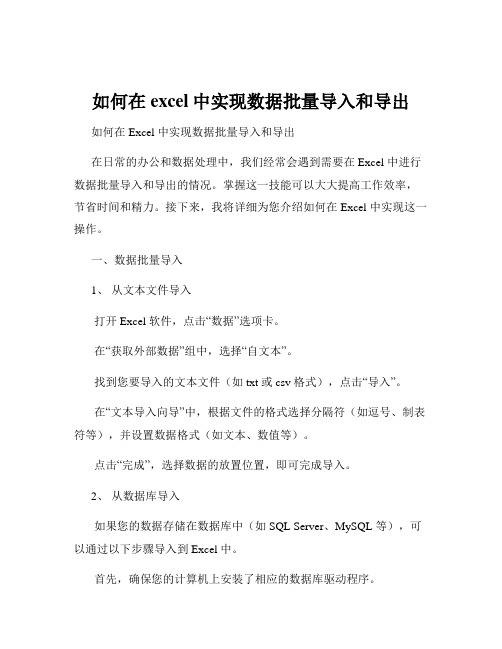
如何在excel中实现数据批量导入和导出如何在 Excel 中实现数据批量导入和导出在日常的办公和数据处理中,我们经常会遇到需要在 Excel 中进行数据批量导入和导出的情况。
掌握这一技能可以大大提高工作效率,节省时间和精力。
接下来,我将详细为您介绍如何在 Excel 中实现这一操作。
一、数据批量导入1、从文本文件导入打开 Excel 软件,点击“数据”选项卡。
在“获取外部数据”组中,选择“自文本”。
找到您要导入的文本文件(如txt 或csv 格式),点击“导入”。
在“文本导入向导”中,根据文件的格式选择分隔符(如逗号、制表符等),并设置数据格式(如文本、数值等)。
点击“完成”,选择数据的放置位置,即可完成导入。
2、从数据库导入如果您的数据存储在数据库中(如 SQL Server、MySQL 等),可以通过以下步骤导入到 Excel 中。
首先,确保您的计算机上安装了相应的数据库驱动程序。
在 Excel 中,点击“数据”选项卡,选择“自其他来源”,然后选择“来自Microsoft Query”。
在“选择数据源”对话框中,选择您要连接的数据库类型,并建立连接。
根据数据库中的表和字段,选择您要导入的数据,并设置筛选条件和排序方式。
点击“将数据返回Microsoft Excel”,选择数据的放置位置,即可完成导入。
3、从网页导入有时,我们需要从网页上获取数据并导入到 Excel 中。
在 Excel 中,点击“数据”选项卡,选择“自网站”。
输入网页的 URL 地址,点击“转到”。
等待网页加载完成后,选择您要导入的数据表格,点击“导入”。
按照提示设置数据的放置位置和格式,即可完成导入。
二、数据批量导出1、导出为文本文件打开您要导出数据的 Excel 工作表。
选择要导出的数据区域。
点击“文件”选项卡,选择“另存为”。
在“保存类型”下拉列表中,选择“文本文件(制表符分隔)”或“CSV(逗号分隔)”。
选择保存的位置,输入文件名,点击“保存”。
如何在Excel中进行数据的导入和导出

如何在Excel中进行数据的导入和导出Excel是一款功能强大的电子表格软件,广泛应用于数据处理和分析工作中。
在实际工作中,我们经常需要将数据导入到Excel中进行分析,或者将Excel中的数据导出到其他应用程序进行使用。
本文将介绍如何在Excel中进行数据的导入和导出操作,以帮助读者更好地利用Excel进行数据处理。
一、数据的导入操作数据的导入操作指的是将外部数据导入到Excel中,方便进行分析和处理。
下面将介绍几种常用的数据导入方式。
1. 从文本文件导入数据在Excel中,可以将文本文件中的数据导入到工作表中。
具体操作如下:1)打开Excel软件,选择新建一个空白工作簿。
2)在菜单栏中选择“数据”选项卡,点击“从文本”按钮。
3)选择要导入的文本文件,点击“打开”。
4)按照导入向导的提示,选择正确的分隔符和数据格式,点击“下一步”。
5)预览导入的数据,确认无误后点击“完成”。
2. 从数据库导入数据如果要导入的数据存储在数据库中,可以通过以下步骤将其导入到Excel中:1)打开Excel软件,选择新建一个空白工作簿。
2)在菜单栏中选择“数据”选项卡,点击“从其他来源”按钮。
3)选择“从SQL Server导入数据”,点击“下一步”。
4)按照向导的提示,输入数据库服务器的名称和登录凭据,选择要导入的数据库和数据表。
5)点击“下一步”,选择是否导入查询结果或直接连接到数据库。
6)点击“下一步”,选择导入数据的方式和数据范围,点击“下一步”。
7)预览导入的数据,确认无误后点击“完成”。
二、数据的导出操作数据的导出操作指的是将Excel中的数据导出到其他应用程序或文件中。
下面将介绍几种常见的数据导出方式。
1. 导出为文本文件可以将Excel中的数据导出为文本文件,以便在其他应用程序中进行使用。
具体操作如下:1)在Excel中选中要导出的数据范围。
2)在菜单栏中选择“文件”选项卡,点击“另存为”。
3)选择要保存的文件格式为“文本(Tab分隔)(*.txt)”或“以逗号分隔的值(*.csv)”。
使用Excel进行数据导入和数据转换
使用Excel进行数据导入和数据转换Excel是一款功能强大的电子表格软件,广泛应用于数据处理和分析。
在实际工作中,我们经常需要将各种来源的数据导入到Excel中进行整理和转换。
本文将介绍如何使用Excel进行数据导入和数据转换,帮助读者更有效地处理和分析数据。
一、数据导入数据导入是将外部来源的数据导入到Excel中,为后续的数据处理和分析做准备。
Excel提供了多种数据导入的方式,可以根据具体情况选择合适的方法。
1. 文本导入当我们需要将文本文件中的数据导入到Excel时,可以使用文本导入功能。
具体步骤如下:(1)打开Excel,并新建一个工作表;(2)在工具栏中选择“数据”选项,然后点击“从文本”按钮;(3)选择要导入的文本文件,并点击“打开”按钮;(4)按照导入向导的步骤进行设置,如选择分隔符、数据类型等;(5)点击“完成”按钮,即可将文本文件中的数据导入到Excel中。
2. 数据库导入如果需要导入数据库中的数据,可以使用数据库导入功能。
具体操作如下:(1)打开Excel,并新建一个工作表;(2)在工具栏中选择“数据”选项,然后点击“从其他来源”按钮;(3)选择“从SQL Server导入数据”(或其他数据库类型),点击“下一步”按钮;(4)填写数据库服务器、数据库名称、身份验证等信息,点击“下一步”按钮;(5)选择要导入的表或查询,并点击“下一步”按钮;(6)按照向导的步骤进行设置,如选择字段、排序等;(7)点击“完成”按钮,即可将数据库中的数据导入到Excel中。
二、数据转换数据转换是指将Excel中的数据按照一定规则进行调整和处理,以满足不同的需求。
Excel提供了丰富的数据转换功能,以下是几种常用的数据转换方式。
1. 数据筛选数据筛选功能可以帮助我们快速筛选出符合条件的数据,提取所需信息。
具体操作如下:(1)选中要筛选的数据区域;(2)在工具栏中选择“数据”选项,然后点击“筛选”按钮;(3)设置筛选条件,如大于、等于、包含等;(4)点击“确定”按钮,即可筛选出符合条件的数据。
如何在EXCEL中导入和导出数据
如何在EXCEL中导入和导出数据在现代办公环境中,Excel无疑是最常用的数据处理工具之一。
无论是进行简单的计算还是分析复杂的数据集,Excel都能为用户提供极大的便利。
在日常工作中,数据的导入和导出功能尤为重要,能够帮助我们快速地处理、分析以及共享信息。
下面将详细介绍如何在Excel中实现数据的导入和导出。
导入数据的多种方式Excel提供了多种导入数据的选项,这些选项根据数据源的不同有所变化。
从文本文件导入对于以CSV(逗号分隔值)或TXT(文本)格式存在的数据,导入操作非常简单。
只需按照以下步骤:打开Excel,选择“数据”选项卡。
点击“获取数据”中的“从文件”。
选择“从文本/CSV”,找到需要导入的文件,然后点击“导入”。
在弹出的窗口中,选择适当的数据分隔符(如逗号、制表符等),确认数据格式后点击“加载”。
这种方法是处理大批量数据的理想选择,特别是在数据以文本文件形式存储的情况下。
从数据库导入对于大型企业而言,直接从数据库中提取数据常常是必需的。
Excel能够直接连接到多种数据库,如SQLServer、Access等。
在“数据”选项卡中选择“获取数据”。
选择“从数据库”。
根据提示输入数据库的连接信息,例如服务器地址、数据库名等。
选择需要导入的数据表,确认后数据将自动加载到Excel中。
这种方式不但能够确保数据的准确性,还能实时更新数据,是数据处理的高效选择。
从网络导入若需要从网页中提取数据,Excel同样提供了便利的工具。
在“数据”选项卡中选择“获取数据”。
点击“从网页”并输入网页URL。
选择需要导入的数据表,确认后即可将数据导入到Excel。
通过这种方式,用户可以轻松提取实时数据,如股票价格、天气预报等信息。
导出数据的技巧在处理完数据后,常常需要将结果导出以与他人共享或进行后续分析。
Excel支持多种导出格式,满足不同需求。
导出为CSV文件将数据导出为CSV格式,是普遍的做法,兼容性极高。
Excel数据的导入与导出方法总结
Excel数据的导入与导出方法总结Excel作为一种常用的电子表格软件,广泛应用于数据处理和分析。
数据的导入与导出是Excel中常用的功能之一,本文将总结几种常见的Excel数据导入与导出的方法。
一、数据的导入方法1. 手动输入:最基本的方法是通过手动输入的方式将数据导入Excel。
在Excel中选择目标单元格,直接输入数据即可。
2. 拷贝粘贴:将数据从其他应用程序中复制,然后在Excel中选择目标单元格,使用快捷键Ctrl+V进行粘贴。
Excel会根据数据的格式进行智能粘贴。
3. 文本导入:适用于从文本文件(如TXT、CSV等)中导入数据。
在Excel中选择“数据”选项卡,点击“从文本”按钮。
按照向导的指引,选择文本文件及其分隔符,确定导入规则和数据格式。
4. 数据连接:通过建立数据连接,将其他数据源中的数据导入Excel。
在Excel中选择“数据”选项卡,点击“获取外部数据”按钮选择“从其他源”或“从数据库”进行数据连接。
二、数据的导出方法1. 另存为:将Excel文件中的数据另存为其他格式,如CSV、TXT、PDF等。
点击“文件”选项卡,选择“另存为”功能,选择目标文件格式,并指定保存路径即可。
2. 拷贝粘贴:选择Excel中的数据,使用快捷键Ctrl+C进行复制,然后粘贴到其他应用程序中。
3. 数据连接:通过建立数据连接,将Excel中的数据导出到其他数据源。
在Excel中选择“数据”选项卡,点击“获取外部数据”按钮选择“导出”功能,选择目标数据源和导出规则。
4. 宏命令:使用Excel的宏功能可以编写自动化的数据导出程序。
通过录制宏或使用VBA编写宏代码,实现自定义的数据导出功能。
综上所述,Excel提供了多种数据导入与导出的方法,可以根据不同的需求选择合适的方法。
无论是手动输入、拷贝粘贴,还是通过文本导入、数据连接等功能,Excel都能满足各种数据处理和分析的需求。
熟练掌握这些方法,将极大提高工作效率和数据处理的准确性。
如何将word表格中数字以文本形式粘贴到excel中
END
注意事项
匹配目标格式匹配的是单元格中原来的格式,所以要先将单元格设 置成文本格式
下一步——列数据格式选择“文本”即可
2.
2
打开word文档,找到要粘贴到exce刚才第一列是文本格式数字的
excel表格,就点击第一列第一个单元格粘贴,会自动生成数值格
式,点解刚粘贴内容右下角的粘贴符号——点击下拉列表——选
中“匹配目标格式”就OK,恭喜你啦完成任务。
word表格中很长的数字(如身份证号码或银行卡号)以数值形式粘贴 到excel中,默认的是科学计数法,即使换成数字(小数点保持0位), 只看到原来数字前15位,多余15位的数值后面都自动生成0(如省份证 一般后面自动将3位数字变成了0)。如何批量将WORD表格中身份证 等大数字粘贴到excel并保证数字不变呢?一般只能选用文本格式。一 下做详细说明:
方法/步骤
1.
1
打开excel,输入一列数字如“1”,默认是数值格式数值。点击复
制拉一列数字—选中该列—右键“设置单元格格式”—点“数
字”下的“文本”(会自动转化成文本格式)文本字体是左对齐并
且单元格左上角有绿色的小三角。如果该方法不行也可选中该列
——点击菜单栏“数据”——分列——分隔符号——下一步——
- 1、下载文档前请自行甄别文档内容的完整性,平台不提供额外的编辑、内容补充、找答案等附加服务。
- 2、"仅部分预览"的文档,不可在线预览部分如存在完整性等问题,可反馈申请退款(可完整预览的文档不适用该条件!)。
- 3、如文档侵犯您的权益,请联系客服反馈,我们会尽快为您处理(人工客服工作时间:9:00-18:30)。
如何将不多的数字按格式导入到excel中
1、在记事本排列好。
2、去excel粘贴,点那个右下角黑色的小三角,选择“使用文本导入向导”
3、然后点下一步,设置分隔符
这里设置为空格,因为我们在记事本里设置的时候,就是每个数字中间一个空格。
也可以用都好什么的,那样第一步在记事本里排列,就对应也要用逗号。
注意:如果你的数字中间需要有空单元格。
那个在记事本里排列的时候用一个空格代替了空单元格,这里分隔符就要选择“其他”,然后在其他的框框里面填写一个空格(默认的就是空格,别打2个空格,先把默认的空格删除)。
4、然后继续下一步,选择单元格里数值格式,常规什么的。
(如果数字前面的0需要保留的话,选择文本)
注意:每一列都得选哦!!点击完成,OK!。
